Cuida la seguridad de tus datos personales usando buenas contraseñas

Todo lo relacionado con la seguridad en los tiempos que corren es básico, en gran medida debido a los datos personales y sensibles con los que tratamos. Por todo ello debido tomar ciertas precauciones con el fin de proteger los mismos, como sucede con el uso de programas del tipo de RandPass.
Hay que tener en cuenta que hay ciertas aplicaciones que nos pueden ser de enorme utilidad en estos momentos, como sucede en el caso del que os vamos a hablar. Esto se debe básicamente a que el hecho de tener una contraseña fuerte y segura es algo muy importante hoy en día. La razón de ello es que cada vez tenemos más cuentas, datos y dispositivos que debemos proteger para que nadie pueda acceder a todo ello.
Por tanto, en estos momentos buena parte de los usuarios son conscientes de la importancia de tener determinadas claves de acceso que les protejan de intrusos. Pero las mismas nos siempre cumplen las medidas ni requisito necesarios.
Ventajas de usar RandPass para aumentar la seguridad
Debido a todo lo comentado hasta ahora, con el fin de mejorar la seguridad y fiabilidad de esas contraseñas que es comentamos, lo mejor que podemos hacer es usarlas complejas. De esta manera la violación de las mismas será mucho más complejo y mantendremos a salvo aquello que deseamos salvaguardar. Pero claro, si el problema viene a la hora de recordarlas, no hay mejor consejo que hacer uso de un buen gestor de contraseñas.
Pero claro, igual de importante es crear esas contraseñas seguras para que nadie nos las pueda robar. Es por ello precisamente que a continuación os vamos a hablar de RandPass, un programa para crear esas contraseñas que podéis usar en Windows. De este modo tendremos la posibilidad, de manera rápida y sencilla, de generar nuestras propias claves complejas automáticamente.
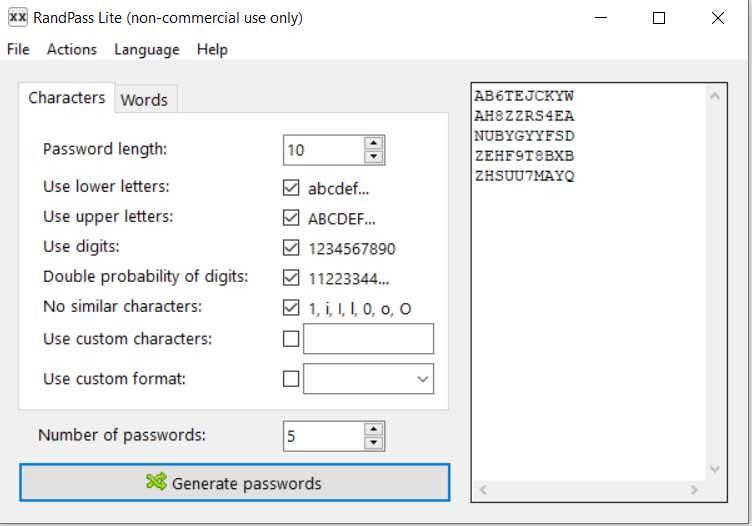
Hay que tener en consideración que el uso de este tipo de aplicaciones está creciendo con el paso de los años. Esto se debe a la necesidad de usar contraseñas seguras y complejas, además de diferentes, en todos los sitios donde nos registramos. Por todo ello podemos decir que la importancia de contar con generadores de claves como es el caso de RandPass, es creciente. Todo esto, unido a un gestor de contraseñas hoy en día, nos va a servir para gestionar todas las claves en nuestras sesiones con el ordenador. Por tanto en realidad lo que podemos hacer con ello es disponer de password seguras además de no tener que recordar todas ellas.
Cómo usar el generador de contraseñas RandPass
Así, algo tan habitual como iniciar sesión en todas las plataformas a las que accedemos a diario, será mucho más sencillo. Al mismo tiempo también nos será muy útil a la hora de mejorar la seguridad de todos nuestros datos. Lo primero que debemos saber al trabajar con RandPass, es que nos encontramos ante una aplicación que nos permite crear claves que cumplan unos requisitos previos que marquemos en su interfaz. De esta manera nos aseguramos de que todas estas claves que creemos sean fuertes y complejas, por tanto difíciles de descifrar.
Esto es precisamente lo que nos ofrece el programa del que os hablamos en estas mismas líneas, RandPass. De ese modo, todo a través de la interfaz de usuario que nos presenta, tendremos la posibilidad de elegir contraseñas que contengan letras en mayúsculas y minúsculas, números, además de otros símbolos especiales. Con esto lo que realmente logramos es que las mismas sean únicas, ya que todo lo que os mencionamos aquí es totalmente aleatorio.
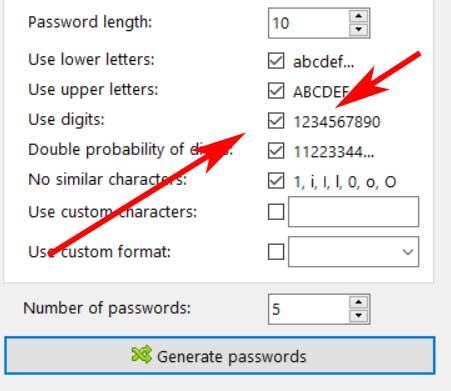
De esta manera, en RandPass no tenemos más que marcar los componentes que deseamos que formen parte de la clave que vamos a crear. Entre estos encontramos parámetros muy útiles en este caso como el uso de números, mayúsculas, minúsculas, duplicados, etc. Lo habitual es que nosotros mismos creemos una contraseña normal, es decir, utilizando palabras o números que podamos recordar con facilidad en el futuro, pero no es lo más recomendable.
Con este sistema lo que hacemos en realidad es crear patrones que pueden ser adivinados por ciberdelincuentes o por programas encargados de robar contraseñas. Debido a todo ello, se hace aún más importante el uso de generadores de claves como es el caso. Por tanto aquí, en un principio no tenemos que marcar los parámetros que deseamos que formen parte de la contraseña como tal. A continuación pinchamos en el botón Generate Passwords y en el panel derecho aparecerán una serie de propuestas.
Otras funciones disponibles en RandPass
Además debemos tener en cuenta que el programa, por sí mismo, nos ofrece varias alternativas en forma de contraseñas para elegir. Es evidente que todas ellas en base a los parámetros definidos con anterioridad.
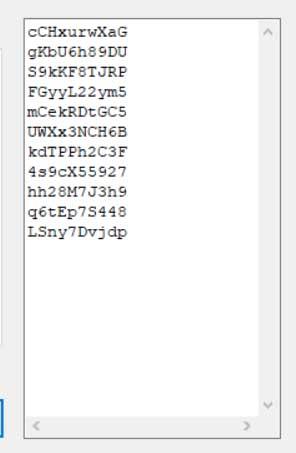
De hecho el número de propuestas de este tipo que se presentarán en pantalla, es algo que igualmente podemos definir nosotros mismos. Además si así lo deseamos podemos generar y guardar un archivo con todas ellas para consultar su contenido más adelante si lo necesitamos. De igual modo podemos cambiar de manera automática las mayúsculas por minúsculas y viceversa con tan solo pulsar un botón.
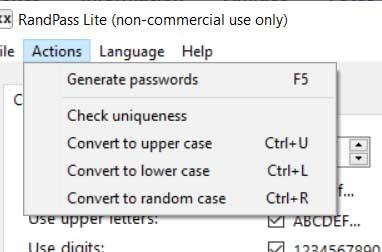
Alternativas a RandPass
Dashlane: esta es otra solución similar a la mencionada llamada Dashlane, es decir, un creador de contraseñas seguras que se caracteriza por su sencillez de uso. Además funciona online, por lo que una vez accedemos al sitio web de la app, podemos personalizar una serie de parámetros que se tendrán en cuenta a la hora de crear la clave. Así en la aplicación web no tenemos más que especificar la longitud de la contraseña, así como los tipos de caracteres de los que va a estar compuesta. Todo ello lo podréis lograr desde este enlace.
PasswordGenerator: lo mismo sucede con esta otra propuesta que os mencionamos. Así, si nos decantamos por usar esta aplicación web, nos vamos a encontrar con una buena cantidad de opciones de personalización de la contraseña. Os decimos esto porque aquí encontramos varias opciones que podemos seleccionar acerca de los tipos de caracteres que se van a usar para crear la nueva password. Para probar esto que os comentamos, lo podréis hacer desde aquí.
Cómo descargar RandPass gratis
Pues bien, si queréis probar todo lo que os hemos contado de RandPass, en primer lugar os diremos que podéis hacerlo de forma totalmente gratuita. Además también es importante saber que disponemos de una versión instalable, además de otra portable para usar en Windows. Elijamos una opción u otra, para todo ello tendremos la posibilidad de llevarlo a cabo desde este enlace.


Comentarios
Publicar un comentario